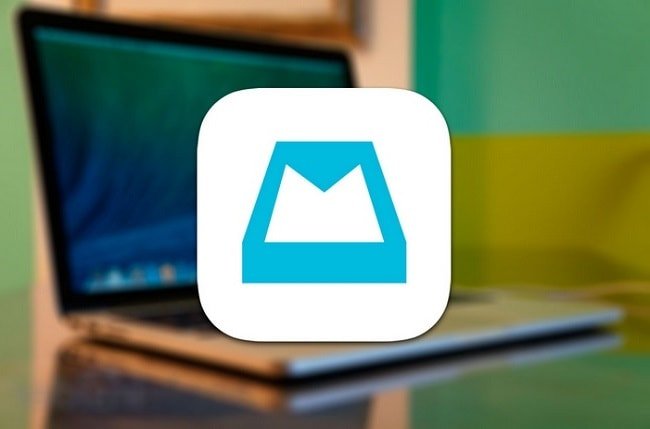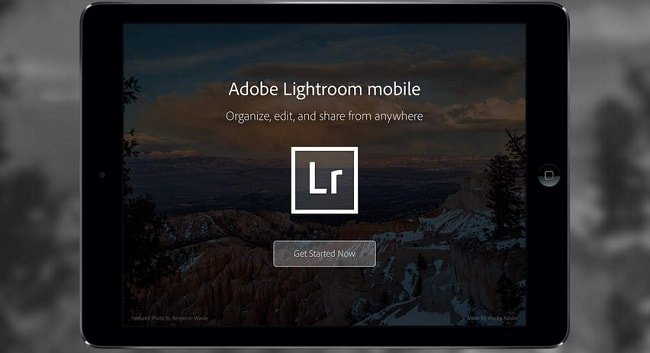Mextures обзор фоторедактора для iOS
Сегодня расскажу вам про очень необычный и крутой фоторедактор, который называется Mextures. Он существуют только для IOS и это на сегодняшний день наверное самый большой недостаток android по части фотографии, потому что этого фоторедактора нет и должен сказать, что он действительно уникален и очень интересен.
Почему, собственно, решил про него рассказывать? Во-первых, Mextures очень сильно обновился буквально вчера. У него не только иконочка изменилась, но добавилась также новая функциональность. Но самая главная причина в том, что я вчера и сегодня сделал вот такую фотографию, и также вот такую фотографию и я их обработал от части также в Mextures и вот этот интересный эффект получился именно из этого приложения и очень много вопросов о том, в чем я обрабатываю, как я это делаю вы как я это сделала и просто показать, как можно получить подобный результат. На самом деле, подобный результат можно получить довольно таки просто. Вам необходимо для начала сделать красивую фотографию, а без этого ничего не получится, если вы фотографируете какую-то ерунду, то даже такое как Mextures оно вам не поможет.

Крутой и необычный фоторедактор Mextures
Возможности
При входе в приложение вы видите очень прикольную фотографию, она рандомно выбирается и очень прикольно выглядит вот такой вот фон. После этого вы можете выбрать фотографию сделав ее или при помощи встроенной камеры или выбрать из галереи. Давайте мы выберем из тех фотографий, что у меня уже сделано, чтобы показать вам, как работает приложение. К примеру, мы выберем вот такую карточку. Опять же, вы должны изначально выбрать какую-то более-менее прикольную фотографию. После того, как вы ее выбрали, вы можете включить отображение сетки. Итак, мы переходим в такое меню. В этом меню есть различные эффекты, они очень крутые и сделаны не так, как в Instagram, или каких-нибудь десятках других приложений с эффектами. Вы можете выбрать, ну, к примеру, давайте смотреть из первое линейки. Вот такие всевозможные градиенты, блики отображения они совершенно ненавязчивые, но они придают атмосферу фотографии. Вы можете их в любой момент увеличить их насыщенности, или же уменьшит.
Если вам какой то эффект понравился, вы можете приступить к добавлению следующего, то есть главная фишка этого приложения, что вы добавляете не один какой-то эффект, а сразу несколько, причем этих слоев может быть очень и очень много и таким образом, вы создаете совершенно уникальное эффекты и из-за того количества комбинаций, которых можно добиться эти фотографии будут совершенно уникальны, они не будут похожи ни на какие другие, как при использовании, к примеру, каких-то других других фото-редакторов. Также к любой фотографии вы можете выбрать довольно-таки стандартный для фот редакторов пленку, чтобы отображалась, будто бы сделано на какой-то пленке, но я всегда выбираю “None”. Вы можете сделать фотографию черно-белой, самим посмотрите, как это будет выглядеть. Вы можете настроить экспозицию, контраст, температуру, можно насыщенных цветов и т.д. Выбрав определенное количество слоев и сами слои, которые вас интересуют вы также можете выбрать способ их смешивания. Довольно-таки обычная функциональность для всех приложений для работы со слоями. Здесь это тоже есть, только здесь вы совмещать не две картинки в одну, а те слои, которые вы добавили и непосредственно саму картинку, чтобы добиться этого эффекта, который вам необходим.
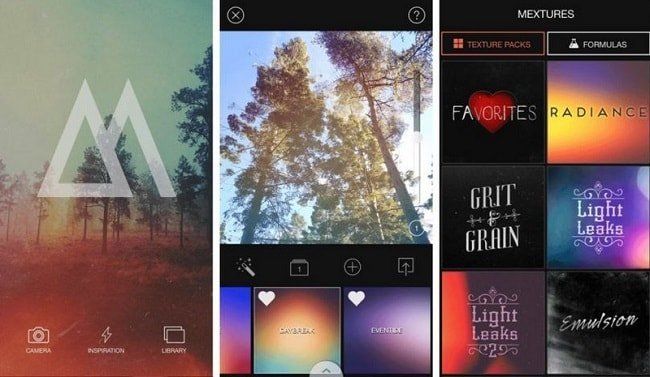
Формулы
Так же есть очень интересные темы – это формулы. Вы можете добиться какой-то определенной формулы. Например, вы добавили 8 слоев, вам это понравилось и вы можете не только картинку, но и формулу сохранить. К примеру, я сейчас перейду в раздел “Guest Formulas” – это те формулы, которые от известных инстамографов и мы можем посмотреть совершенно все, сейчас удалим все настройки и их можно применять.
После того, как вам понравилась какая та из них, вы можете нажать Ок и перейти к ее просмотру, а также редактированию. Мы видим, что здесь вот столько слоев, в данный момент, мы можем их немножечко подтянуть или уменьшить, чтобы добиться необходимого результата. И после того, как вы уже сделали себе какой-то эффект, добились эффекта, вы можете картинку сохранить. Мы сейчас выберем какую-то и я покажу, как использовать формулу. Мы выберем вот такую фотографию и смотрим. Здесь у нас есть меню формул и вот мои формулы, которые я уже сохранил.
- Дата: 2-03-2018, 14:30